Khắc phục: Tôi không thể tắt Tìm kiếm thịnh hành trên Google

Nếu bạn không thể tắt các tìm kiếm thịnh hành trên Google Chrome, hãy thử các phương pháp như xóa bộ nhớ cache, chặn cookie và cập nhật trình duyệt.
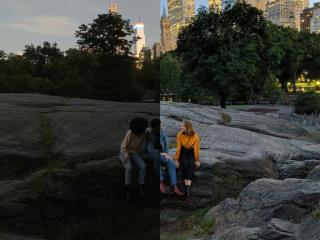
Google đã tung ra các thiết bị Pixel trên toàn cầu và điện thoại Pixel thường được biết đến với camera tuyệt đẹp. Vì máy ảnh đóng một vai trò quan trọng trong mọi điện thoại thông minh, Google Pixel đã ra mắt một tính năng máy ảnh mới có tên “ Night Sight ”. Tính năng này đã được đưa ra trên các thiết bị Pixel 3 trước đó; tuy nhiên, người dùng Pixel có thể chọn tính năng này ngay bây giờ bằng cách cập nhật ứng dụng máy ảnh mới nhất trong điện thoại Pixel. Chúng tôi có thể gọi nó là công cụ thay đổi cuộc chơi dành cho người dùng Pixel, những người thích chụp ảnh vào ban đêm.
Google Pixel Night Sight là một tính năng mới của ứng dụng máy ảnh Pixel giúp người dùng chụp những bức ảnh rõ ràng và sắc nét trong điều kiện ánh sáng rất yếu, ngay cả mắt của một người cũng không thể nhìn rõ.
Thiết bị Pixel được hỗ trợ Night Sight
Tính năng này đã được ra mắt trên các thiết bị Pixel 3; tuy nhiên, người dùng đã nhận được tính năng này vào tháng 11 năm 2018 và tính năng này có sẵn trên tất cả các điện thoại Pixel.
Điểm tốt nhất của tính năng Night Sight là người dùng có thể sử dụng tính năng này trên cả hai máy ảnh (trước và sau) để bạn có được chất lượng hình ảnh tốt nhất trong điều kiện thiếu sáng hoặc vào ban đêm. Tính năng Night Sight có sẵn trong bốn thế hệ điện thoại thông minh Pixel và nó không yêu cầu bất kỳ giá ba chân hoặc đèn flash nào để sử dụng tính năng này.
Tính năng Night Sight hoạt động như thế nào?
Máy ảnh Google Pixel thu được lượng ánh sáng tương đương so với ảnh chụp liên tục tối nhưng sắc nét. Bằng cách thêm chế độ chụp liên tục, tính năng Night Sight ngăn chặn hiện tượng nhòe chuyển động và cung cấp thêm ánh sáng cho ảnh. Tính năng này được thiết kế để chụp những bức ảnh sống động như thật bằng cách điều chỉnh các điều kiện ánh sáng khác nhau có thể được nhìn thấy trong đêm hoặc nơi tối. Tính năng Google Pixel Night Sight phụ thuộc vào AI (Trí thông minh nhân tạo) và máy học để cung cấp kết quả tốt nhất mà ngay cả máy ảnh DSLR và máy ảnh chân máy cũng không thể có được nó rõ ràng như vậy.
Tất cả về HDR +
Xử lý HDR + của Google nắm giữ công nghệ giúp giảm "nhiễu" và làm sáng màu sắc. Nói tóm lại, nó sẽ chụp liên tiếp các bức ảnh và sau đó, kết hợp hình ảnh tốt nhất để tạo ra hình ảnh cuối cùng từ bức ảnh đẹp nhất. Tính năng HDR + không được bật theo mặc định, người dùng phải bật tính năng này bằng cách vào cài đặt nâng cao của máy ảnh> bật điều khiển HDR +. Sau khi bật tính năng HDR +, người dùng phải nhấn nút chụp và tính năng Night Sight sẽ quan sát xem có rung tay hoặc bất kỳ chuyển động nào trong cảnh hay không, nó sẽ tự động bù sáng bằng cách sử dụng các cụm phơi sáng ngắn hơn.
Làm thế nào để sử dụng tính năng Night Sight?
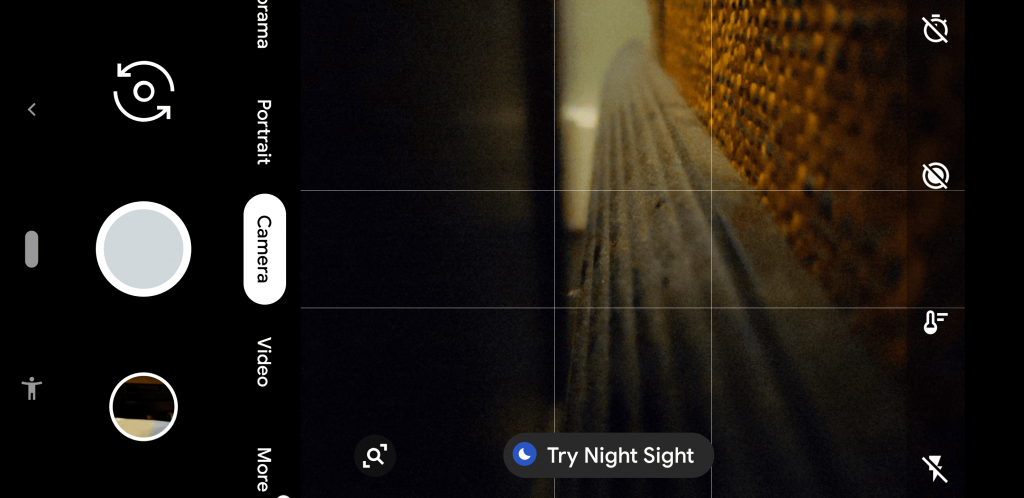
Tuy nhiên, vì tính năng này đã được triển khai và bật trong điện thoại Pixel của chúng tôi, nên người dùng có thể truy cập nó bằng hai cách.
> Đầu tiên , Sau khi người dùng cố chụp ảnh trong bóng tối, đề xuất “Thử chế độ ban đêm” sẽ tự động xuất hiện trên màn hình máy ảnh, hãy nhấn vào đề xuất đó và tính năng Chế độ ban đêm sẽ được kích hoạt trong thiết bị Pixel của bạn.
> Thứ hai , Sau khi mở ứng dụng máy ảnh, người dùng sẽ không thể thấy đề xuất Chế độ ban đêm, hãy trượt sang trái đến tùy chọn “Thêm”> người dùng sẽ tìm thấy nhiều tùy chọn> chọn tùy chọn Chế độ ban đêm và máy ảnh Pixel của bạn đã sẵn sàng để chụp ảnh trong bóng tối với tính năng Night Sight.
Sau khi Pixel 4 ra mắt, người dùng sẽ tìm thấy nhiều tính năng hấp dẫn hơn trong ứng dụng máy ảnh Pixel 4 như tính năng Night Sight đã được thêm vào; tuy nhiên, Google đã bổ sung cảm biến tele có khả năng chụp ảnh rõ nét từ khoảng cách xa. Đó là tất cả những gì về tính năng Google Pixel Night Sight trên điện thoại Pixel. Nếu bạn muốn thêm nhiều tính năng hơn về thiết bị Pixel, vui lòng đề cập trong phần nhận xét.
Nếu bạn không thể tắt các tìm kiếm thịnh hành trên Google Chrome, hãy thử các phương pháp như xóa bộ nhớ cache, chặn cookie và cập nhật trình duyệt.
Dưới đây là cách bạn có thể tận dụng tối đa Microsoft Rewards trên Windows, Xbox, Mobile, mua sắm, v.v.
Nếu bạn không thể dán dữ liệu tổ chức của mình vào một ứng dụng nhất định, hãy lưu tệp có vấn đề và thử dán lại dữ liệu của bạn.
Hướng dẫn chi tiết cách xóa nền khỏi tệp PDF bằng các công cụ trực tuyến và ngoại tuyến. Tối ưu hóa tài liệu PDF của bạn với các phương pháp đơn giản và hiệu quả.
Hướng dẫn chi tiết về cách bật tab dọc trong Microsoft Edge, giúp bạn duyệt web nhanh hơn và hiệu quả hơn.
Bing không chỉ đơn thuần là lựa chọn thay thế Google, mà còn có nhiều tính năng độc đáo. Dưới đây là 8 mẹo hữu ích để tìm kiếm hiệu quả hơn trên Bing.
Khám phá cách đồng bộ hóa cài đặt Windows 10 của bạn trên tất cả các thiết bị với tài khoản Microsoft để tối ưu hóa trải nghiệm người dùng.
Đang sử dụng máy chủ của công ty từ nhiều địa điểm mà bạn quan tâm trong thời gian này. Tìm hiểu cách truy cập máy chủ của công ty từ các vị trí khác nhau một cách an toàn trong bài viết này.
Blog này sẽ giúp người dùng tải xuống, cài đặt và cập nhật driver Logitech G510 để đảm bảo có thể sử dụng đầy đủ các tính năng của Bàn phím Logitech này.
Bạn có vô tình nhấp vào nút tin cậy trong cửa sổ bật lên sau khi kết nối iPhone với máy tính không? Bạn có muốn không tin tưởng vào máy tính đó không? Sau đó, chỉ cần xem qua bài viết để tìm hiểu cách không tin cậy các máy tính mà trước đây bạn đã kết nối với iPhone của mình.







